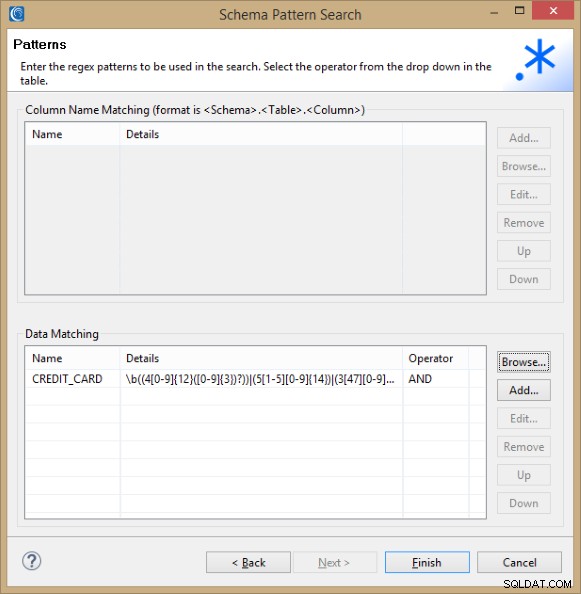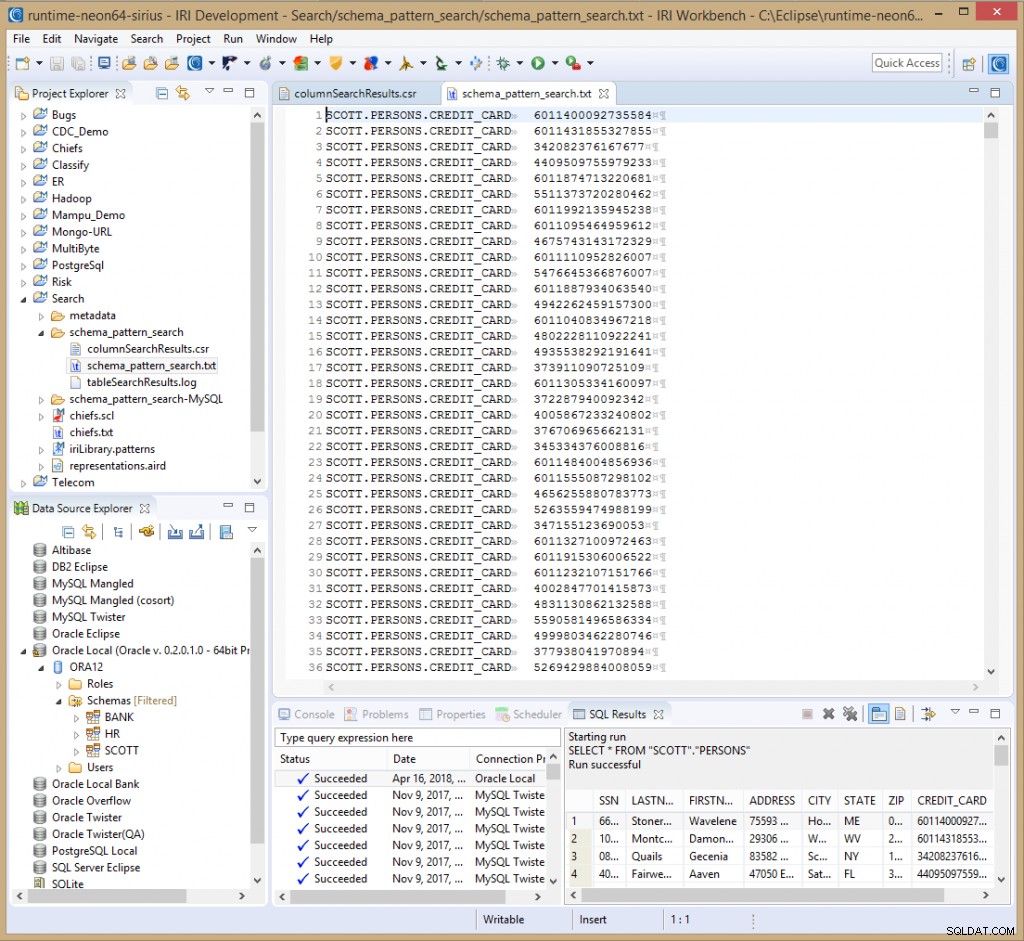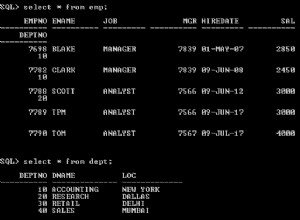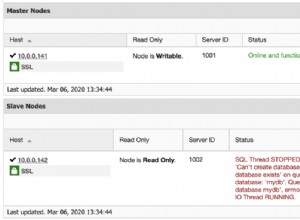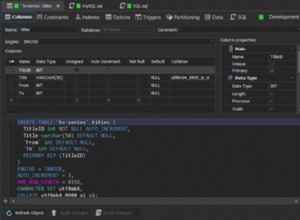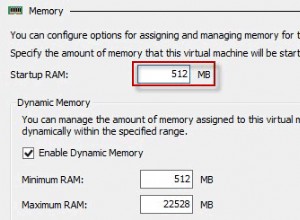La recherche de modèles de schéma dans IRI Workbench (WB) peut être utilisée pour récupérer des données dans un schéma entier correspondant à des modèles spécifiques. Le processus de recherche compare les modèles à toutes les données de chaque colonne des types de données sélectionnés dans chaque table de chaque schéma sélectionné. Ce processus est utile pour se conformer aux exigences de conservation du stockage PCI pour trouver tous les emplacements des numéros de carte de crédit, ou avec le droit GDPR d'être oublié en trouvant chaque enregistrement de base de données associé au nom du demandeur.
Contrairement à l'assistant de profil de base de données d'IRI Workbench qui peut rechercher une table à la fois, ou à l'assistant de profil de fichier plat qui recherche uniquement dans un fichier sélectionné, l'assistant de recherche de modèles de schéma recherche des modèles dans des schémas entiers. Si seuls les tableaux sélectionnés ou les fichiers structurés doivent être recherchés, utilisez l'éditeur de bibliothèque de classes de données pour des résultats plus rapides.
Notez que les résultats de l'assistant Schema Pattern Search décrit sont également automatiquement associés à vos classes de données. De plus, les assistants de recherche de classe de données à l'échelle de la base de données/schéma et les assistants de masquage de classe de données sont également disponibles dans IRI Workbench pour les utilisateurs de FieldShield.
Cet exemple recherche un seul schéma Oracle à l'aide d'un modèle d'expression régulière de carte de crédit. Pour utiliser l'assistant, sélectionnez le ou les schémas à rechercher. Sélectionnez pour inclure la correspondance sur les noms si les modèles font référence aux noms de colonne. Sélectionnez pour analyser les tables qui n'ont pas été analysées précédemment. Ceci est utile si une analyse ne s'est pas terminée ou si de nouvelles tables ont été ajoutées depuis une analyse précédente. Cliquez sur Ajouter pour ajouter la tableSearchResults de l'analyse précédente à exclure de cette analyse. Ensuite, sélectionnez la profondeur de correspondance. Les choix sont une analyse complète pour analyser toutes les lignes et générer la correspondance des données. Si les données correspondantes ne sont pas importantes, seules les colonnes où les résultats sont trouvés, sélectionnez pour ne pas inclure les résultats des données. Si l'analyse ne doit correspondre qu'aux noms de colonne, sélectionnez de ne pas analyser les données.
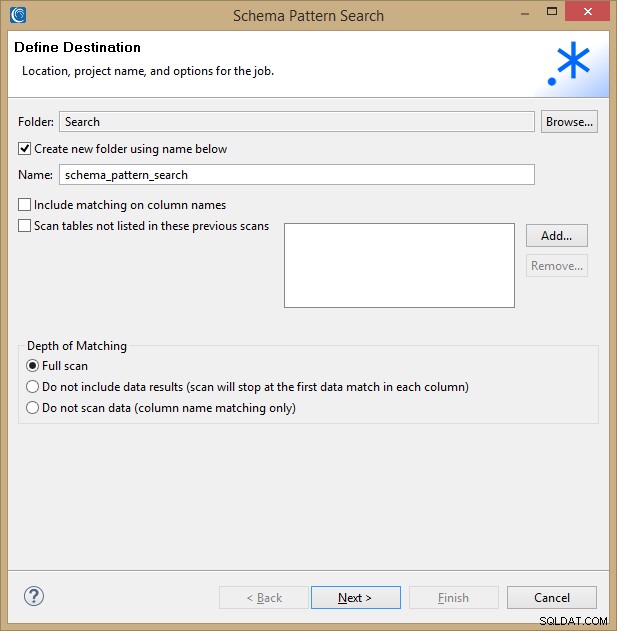
Sur la page suivante, sélectionnez le ou les schémas à rechercher.
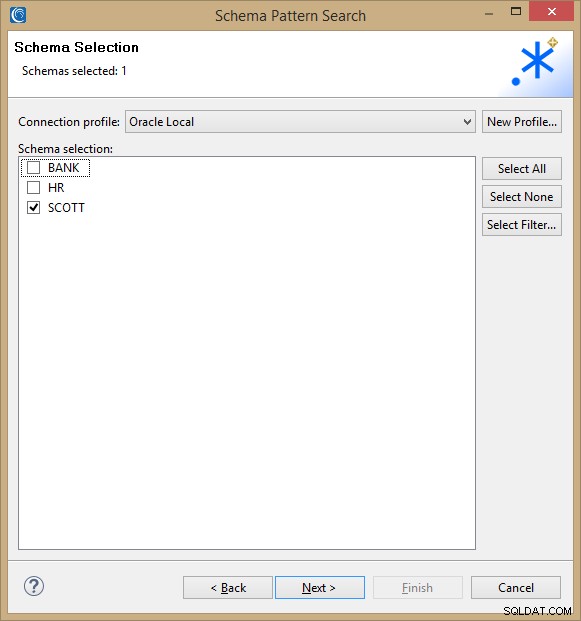
Sélectionnez les types de données des colonnes qui contiennent les données en question. Si les données suspectes se trouvent uniquement dans des champs de type texte, sélectionner uniquement ces types de colonnes réduira la quantité de données que le moteur de recherche sous-jacent doit traiter.
Saisissez le modèle en parcourant les modèles existants ou en en créant un nouveau. Plusieurs motifs peuvent être ajoutés. Les opérateurs ET et OU sont disponibles pour affiner les modèles à utiliser.
Cliquez sur Terminer pour démarrer le processus de recherche/rapport. Selon la quantité de données analysées, l'assistant peut s'exécuter pendant une durée significative. Étant donné que le processus peut s'exécuter pendant une longue période, un fichier appelé tableSearchResults est créé et enregistre chaque table qui a été entièrement traitée. En cas d'échec lors de la recherche, ce fichier affichera le dernier tableau qui a été recherché avec succès.
Lorsque la recherche atteint la fin d'une colonne, si des correspondances ont été trouvées, un fichier nommé columnSearchResult s est ajouté le nom de la colonne. En même temps, le fichier schema_pattern_search (ou le fichier nommé personnalisé sur la page de configuration) est ajouté avec les résultats de la recherche et contient à la fois le nom de la colonne et les données correspondantes.
Les données sont enregistrées dans un fichier délimité par des tabulations et peuvent être utilisées par d'autres processus selon les besoins.
La colonneSearchResults.csr peut être utilisé par l'assistant Schema Pattern Search to Data Class Association dans WB qui prend les résultats de la colonne et leur attribue des classes de données. Cela peut accélérer le processus de protection des données lors d'autres tâches IRI.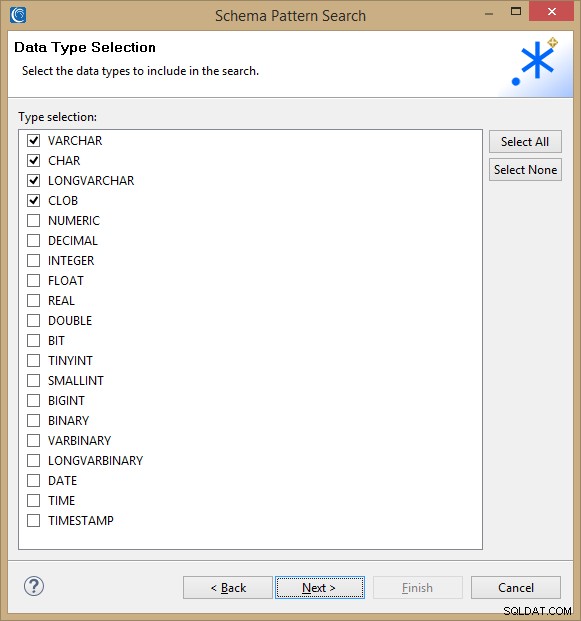
Entrez des modèles pour exclure des éléments. Les modèles doivent suivre ce format : ou
.